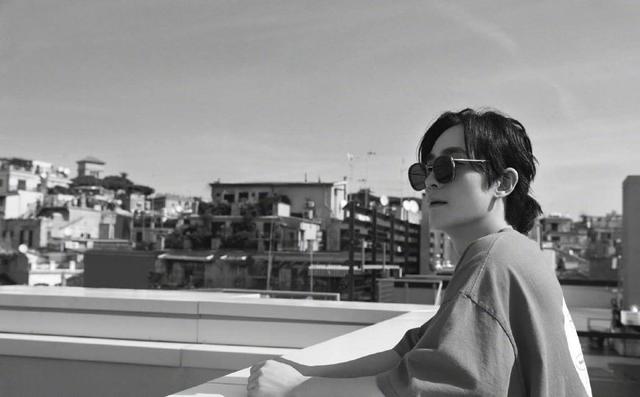最實用Excel求和函數公式大全,小夥伴快來收藏備用!
一、快速求和:快捷鍵【ALT =】快速求和選取整個區域(B2:G14),點按快捷鍵【ALT =】

如下圖所示,要求在單元格設置累計求和公式,等于各小計之和。
B12=SUM(B2:B11)/2

隔列求和,如下圖所示的計劃與實際對比的表中,要計算全年的計劃和實際完成情況,可以直接用sumif求和。
F3單元格公式為:=SUMIF($B$2:$E$2,F$2,$B3:$E3)

如下圖所示,要求在D列對A列的類别求和。
D3=SUM(C3:C10)-SUM(D4:D10)
注:公式輸入方法,選取D3:D10,在編輯欄中輸入公式後按Ctrl Enter完成輸入。

含文本型數字的求和,用sum得不到正确的結果,可以用Sumproduct函數進行求和,如下圖所示,用Sum求和得到的結果明顯不對。

如下圖所示,如果一個區域中含有錯誤值,那麼在用sum求和時,結果也會顯示錯誤。如果要忽略錯誤值求和,可用sumif函數解決。
=SUMIF(G2:C12,"<9E 307")或者=SUMIF(G2:G12,">0")
公式解析:
9E 307是接近最大的數字,一種約定俗成的寫法。在excel中,錯誤值比最大的數字大,因此"<9E 307"就是對小于最大值的數字求和,就實現了我們的目标:忽略錯誤值隻對數字求和。反過來,excel忽略錯誤值求和,我們也可以這樣寫公式:=SUMIF(G2:G12,">0")

根據條件對數據分類求和也是常遇到的求和方式,如果是單條件用SUMIF函數,如果是多條件就用SUMIFS函數。
如下圖,根據銷售情況表,求出各銷售部門2018年1月20日之前的銷售總額
I2單元格公式為:=SUMIFS(F:F,C:C,H2,A:A,"<2018-1-20")

如果需要進行模糊求和,就需要掌握通配符的使用,其中星号是表示任意多個字符。
如下圖,根據銷售情況表分别計算出各銷售部門銷售各種産品(打印機、筆記本、台式機)的總數。H2=SUMIFS($E:$E,$C:$C,$G2,$D:$D,H$1&"*"),由于打印機、筆記本和台式機有多個型号,所有要用通配符“*”。

1月至12月的12個工作表如果格式完全相同,可以用sum函數的多表求和功能。
如下圖所示,要求在彙總表裡設置合計公式,彙總12個月員工各産品的銷售情況。
B2單元格公式為: =SUM('1月:12月'!B2)

多表多條件求和可以用SUM函數和DSUM函數嵌套使用。
如下圖所示,有表1、表2和表3三個工作表,要統計三個表中,張1、張2、張3的銷量和。
C2單元格輸入公式=
SUM(DSUM(INDIRECT({"表1";"表2";"表3"}&"!A1:D11"),4,A$1:B2))-SUM(C$1:C1)
公式解析:
1、數據區域,跨表引用了3個工作表,所以用工作表引用函數INDIRECT。
2、列數,第4列“銷量”。
3、條件區域是從A1開始的活動區域,所以A1是絕對引用,但B2是相對引用。
4、由于是跨表引用,因此DSUM返回的是數組,不是單值,因此要外套sum。
5、因為不同的行是“或條件”所以在統計張2第一周的銷量時,結果會包含張1第一周的銷量,需要減去張1第一周銷量,同樣的道理,統計張3第一周的銷售時要減去張1和張2第一周的銷售和。

excel中還沒提供按顔色求和的函數,需要借用宏表函數獲取單元格的顔色值,然後再用sumif函數求和。
1、定義名稱:公式 - 定義名稱 ,在定義名稱窗口中輸入名稱【顔色】,也可以自定義其它名稱),然後在下面引用來源中輸入公式:=GET.CELL(63,1月!B2)&T(NOW())
公式解析:
§ Get.cell(63,單元格) 可以獲取單元格填充顔色值
§ &T(NOW) 實現表格在更新時定義名稱取值也可以更新

2、獲取顔色值:在C列和F列分别輸入公式 =顔色,即可獲取B列和D列的單元格填充色。
3、通過sumif函數求和。在F3單元格輸入公式=SUMIF(C:C,E3,B:B)

我是EXCEL學習微課堂,頭條教育視頻原創作者,如果我的分享對您有幫助,歡迎點贊、收藏、評論、轉發和贊賞!更多的EXCEL技能,可以關注今日頭條“EXCEL學習微課堂”。
與本教程有關的往期分享教程有:
1、Excel秒殺一切的求和函數SUMIFS, 多條件求和就靠它了!
2、EXCEL多條件求和、跨表多條件求和函數DSUM,讓你求和效率更高!
本文由“EXCEL學習微課堂”原創,歡迎關注,帶你一起長知識!
,更多精彩资讯请关注tft每日頭條,我们将持续为您更新最新资讯!